macシステムでのmongoDBデータベースのインストールと設定
mongoデータベースのインストール
mongoデータベースをインストールする方法はたくさんあるので、詳しく説明します。
公式ダウンロード
mongoDB中国語サイト Windowsユーザーはこのインストールを参照すると便利です。macユーザーは次の2つの方法を参照できます。
brewでインストールする
$ brew update
$ brew install mongodb
注意: brew はデフォルトで /usr/local/Cellar/mongodb に mongodb をインストールします。
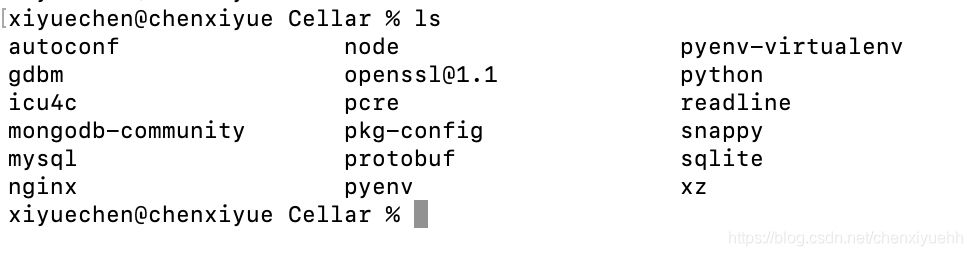
dockerを使ったインストール
dockerコマンドのインストール
brew cask install docker
ドッカーを起動する
docker network create somenetwork
dockerでmongoをインストールする
docker run -d --name mongo --net somenetwork -p 27017:27017 mongo
注:環境変数の設定や設定ファイルの修正などを手動で行う必要がないように、Dockerインストールを使用することが推奨されます。
mongoDBの設定(brewインストール時に必要)
環境変数の設定
mongodb/bin を $PATH に追加して、今後 mongod と直接入力できるようにします。
export MONGO_PATH=/usr/local/Cellar/mongodb-community/4.2.3
export PATH=$PATH:$MONGO_PATH/bin
パスはmongodbがインストールされているパスで、自分のパスに置き換えてください。
データベース格納ディレクトリの作成
デフォルトのmongodbデータベースは/data/dbなので、最初にそれを作成する必要があります。
$ cd /
$ mkdir -p data/db
macのシステムアップグレード後にこのファイルを作成できない場合があるので、解決方法は以下のようになります。
ステップ1:SIPシステムプロテクションをオフにする
1. 長押し
Command+R
リカバリーモードに入る(再起動時であり、再起動後ではないことを忘れずに)
2. コンピュータの左上にあるユーティリティツールバーをクリックし、ターミナルを開く
3. 以下のコマンドを実行し、システムのSIP保護をオフにします。
csrutil disable
4. 完了したら、システムを通常モードに再起動します。
ステップ2:コンピュータを再起動した後、ターミナルを開き、次のコマンドを実行します。
1. システムの完全性保護ステータスが無効になっているかどうかを確認する
csrutil status
System Integrity Protection status: disabled.
2. 書き込みアクセスのマウントに成功
sudo mount -uw /
Password:
3. ディレクトリの作成 Success
sudo mkdir /data/db
ステップ3:/data/dbにローカル使用権限を追加する
$ sudo chown -R xxx /data/db/
ステップ4:SIPシステムの保護を再有効化する
このステップは重要です。SIPはコンピュータの保護の最後の層なので、常にstartコマンドで起動することを忘れないようにしなければなりません。
csrutil enable
mongodbサーバーを起動します。
デフォルトの設定ファイルにしたがって起動する
mongod --config /usr/local/etc/mongod.conf
すべてが正しく設定されていれば、次のような画面が表示されます。
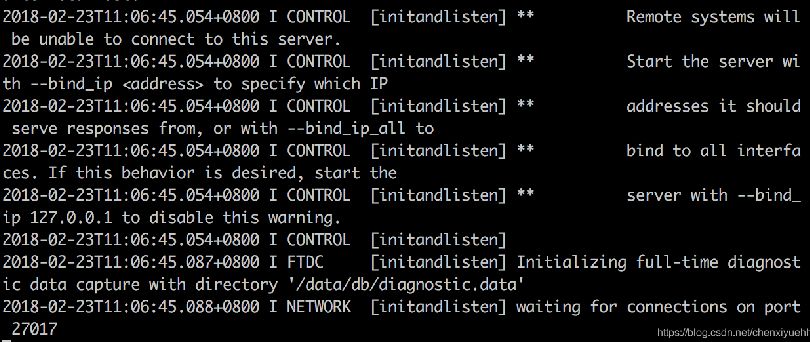
<リンク
関連
-
springboot + mongodbによる緯度経度座標による平坦地マッチング方式
-
MongoDBデータベース操作のための10の共通コマンド
-
2021年最新版Windows 10システムMongoDBデータベースインストールと構成環境
-
MongoDBのメモリ管理関連まとめ
-
Navicat Premiumでmongodbと接続する詳細チュートリアル
-
MongoTemplateのidによるクエリがNULLの場合について
-
MongoDBの共通データ型と基本操作
-
MongoDBの条件付きクエリとソートについて説明します。
-
MongoDBクエリ
-
MongoDBデータベースのインストールとデプロイメント、および警告の最適化
最新
-
nginxです。[emerg] 0.0.0.0:80 への bind() に失敗しました (98: アドレスは既に使用中です)
-
htmlページでギリシャ文字を使うには
-
ピュアhtml+cssでの要素読み込み効果
-
純粋なhtml + cssで五輪を実現するサンプルコード
-
ナビゲーションバー・ドロップダウンメニューのHTML+CSSサンプルコード
-
タイピング効果を実現するピュアhtml+css
-
htmlの選択ボックスのプレースホルダー作成に関する質問
-
html css3 伸縮しない 画像表示効果
-
トップナビゲーションバーメニュー作成用HTML+CSS
-
html+css 実装 サイバーパンク風ボタン